Účelem tohoto tutoriálu je nainstalovat VMware Workstation PRO na Ubuntu 22.04 Jammy Jellyfish Linux. Poté můžete nastavit virtuální stroje s VMware Workstation Pro na jediném fyzickém stroji a používat je současně se skutečným strojem.
V tomto tutoriálu se naučíte:
- Jak nainstalovat předpoklady VMware Workstation
- Jak stáhnout VMware Workstation
- Jak nainstalovat VMware Workstation
- Jak spustit VMware Workstation
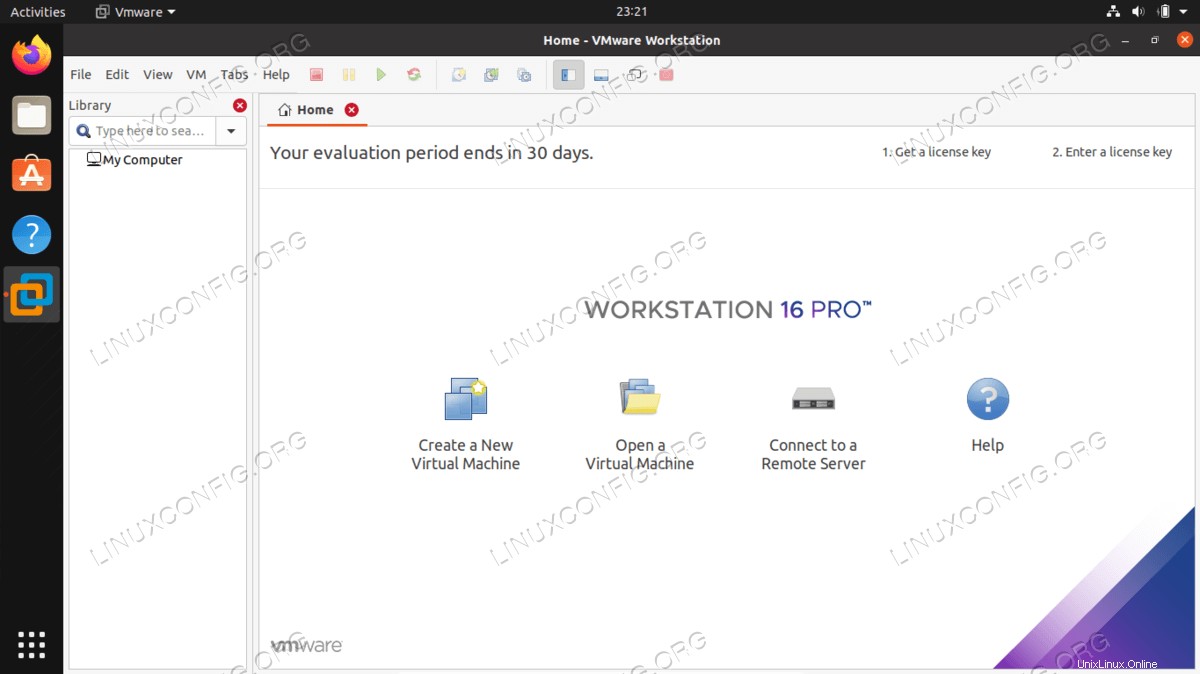
| Kategorie | Požadavky, konvence nebo použitá verze softwaru |
|---|---|
| Systém | Ubuntu 22.04 Jammy Jellyfish |
| Software | VMware Workstation PRO pro Linux |
| Jiné | Privilegovaný přístup k vašemu systému Linux jako root nebo prostřednictvím sudo příkaz. |
| Konvence | # – vyžaduje, aby dané linuxové příkazy byly spouštěny s právy root buď přímo jako uživatel root, nebo pomocí sudo příkaz$ – vyžaduje, aby dané linuxové příkazy byly spouštěny jako běžný neprivilegovaný uživatel |
Instalace VMware Workstation na Ubuntu 22.04 pokyny krok za krokem
- Nejprve si stáhněte balíček VMware Workstation PRO pro Linux. Přejděte ve svém prohlížeči na oficiální stránku pro stažení WMvare Workstation a stáhněte si instalační balíček.
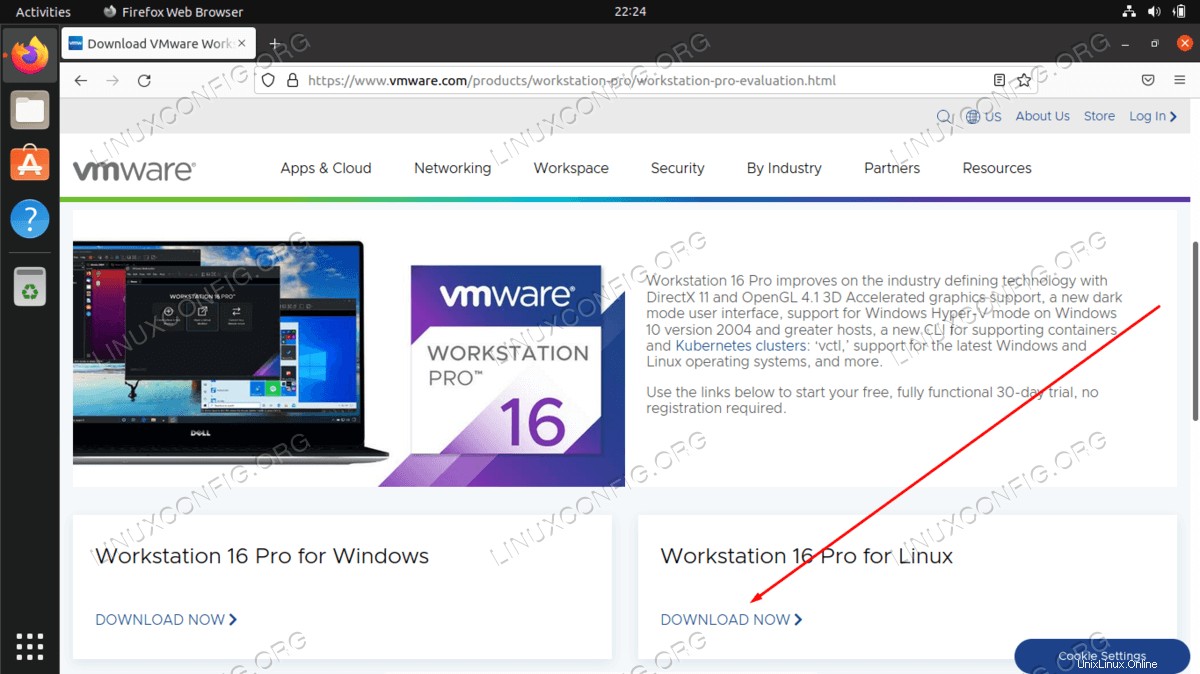
- Dále otevřete terminál příkazového řádku a nainstalujte nezbytné předpoklady pomocí následujícího
aptpříkazy:$ sudo apt update $ sudo apt install build-essential
- Vyhledejte dříve stažený soubor balíčku VMware Workstation PRO pro Linux (pravděpodobně ve složce
~/Downloadsadresář) a zahajte instalaci následujícím příkazem. Vezměte prosím na vědomí, že název souboru se může lišit od názvu uvedeného v tomto příkazu:$ sudo bash VMware-Workstation-Full-16.2.1-18811642.x86_64.bundle
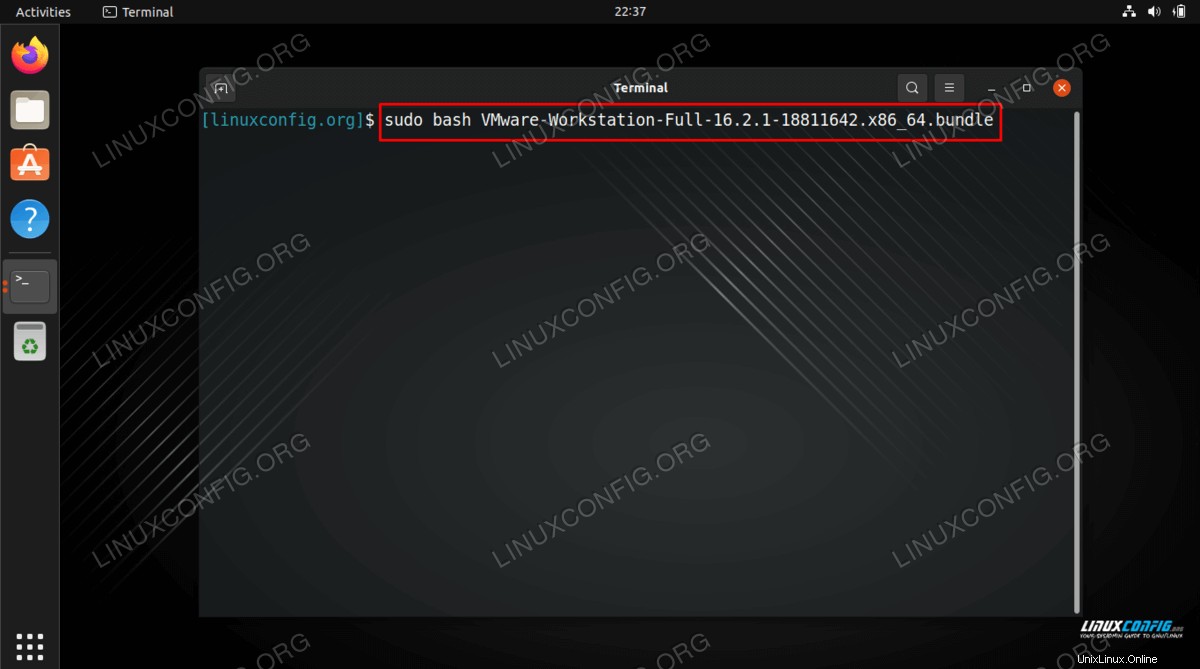
- Buďte trpěliví, když čekáme na dokončení instalace, což může trvat několik minut.
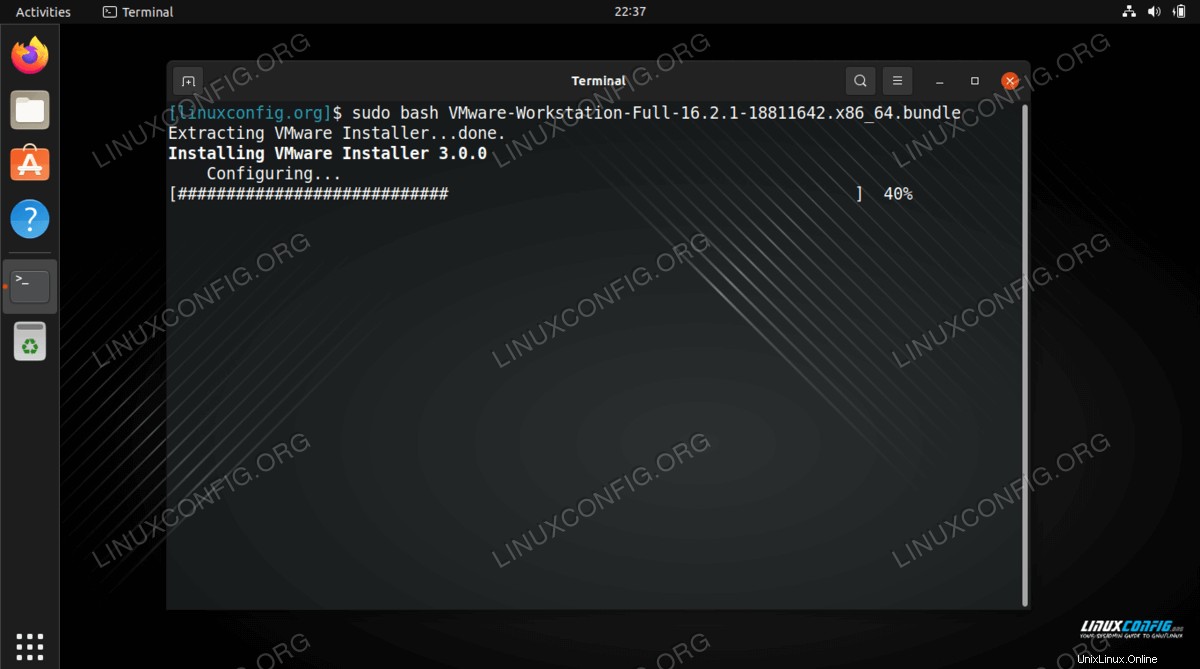
- Po dokončení počáteční instalace budete potřebovat několik dalších modulů jádra, které lze nainstalovat spuštěním následujícího příkazu v terminálu:
$ sudo vmware-modconfig --console --install-all
- Po dokončení instalace můžete použít
Activitiesnabídky pro spuštění VMware Workstation PRO.
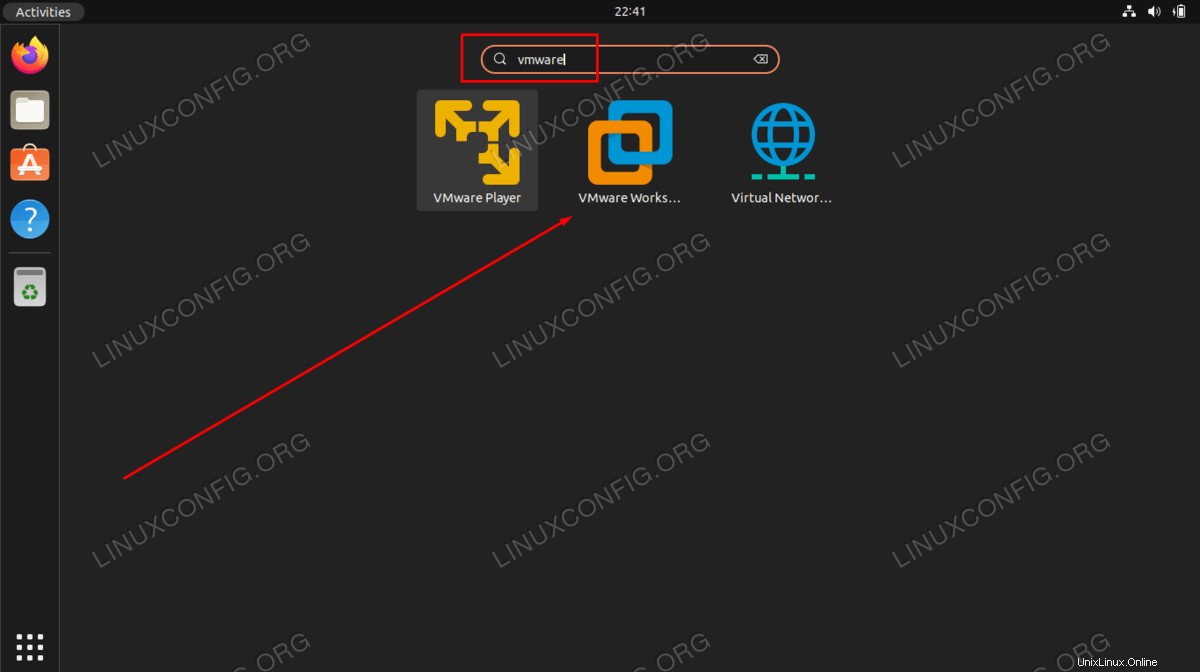
- Přijměte licence VMware Workstation a postupujte podle pokynů po instalaci.
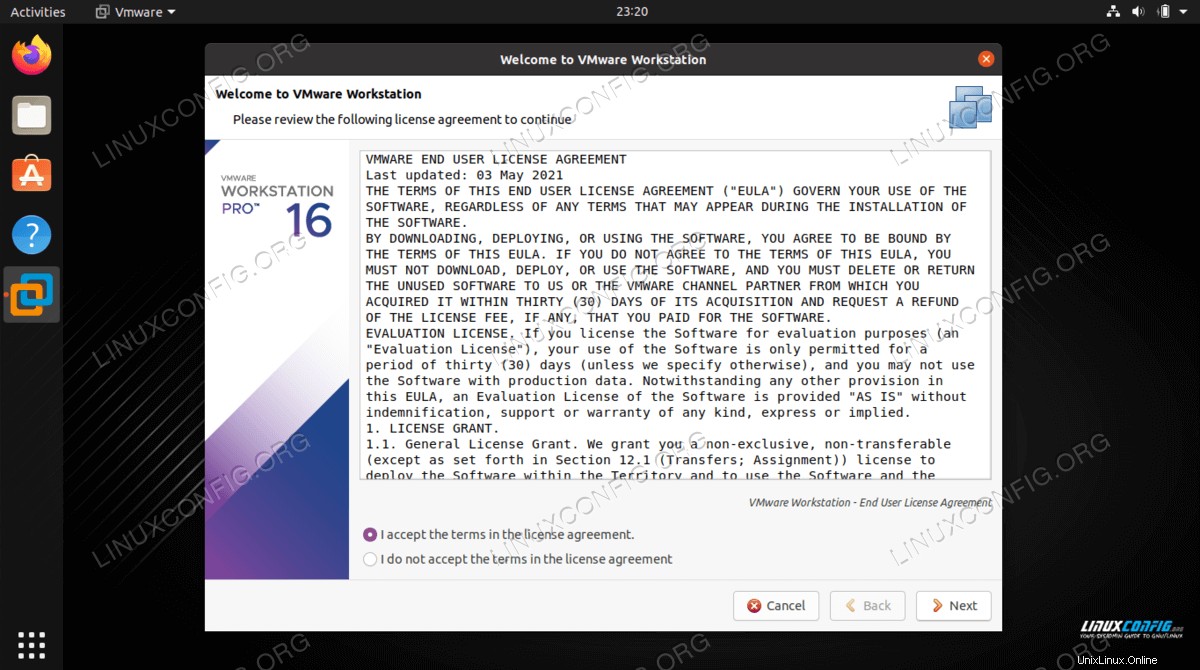
- Vyberte zkušební verzi nebo zadejte licenční klíč pro VMware Workstation Pro.
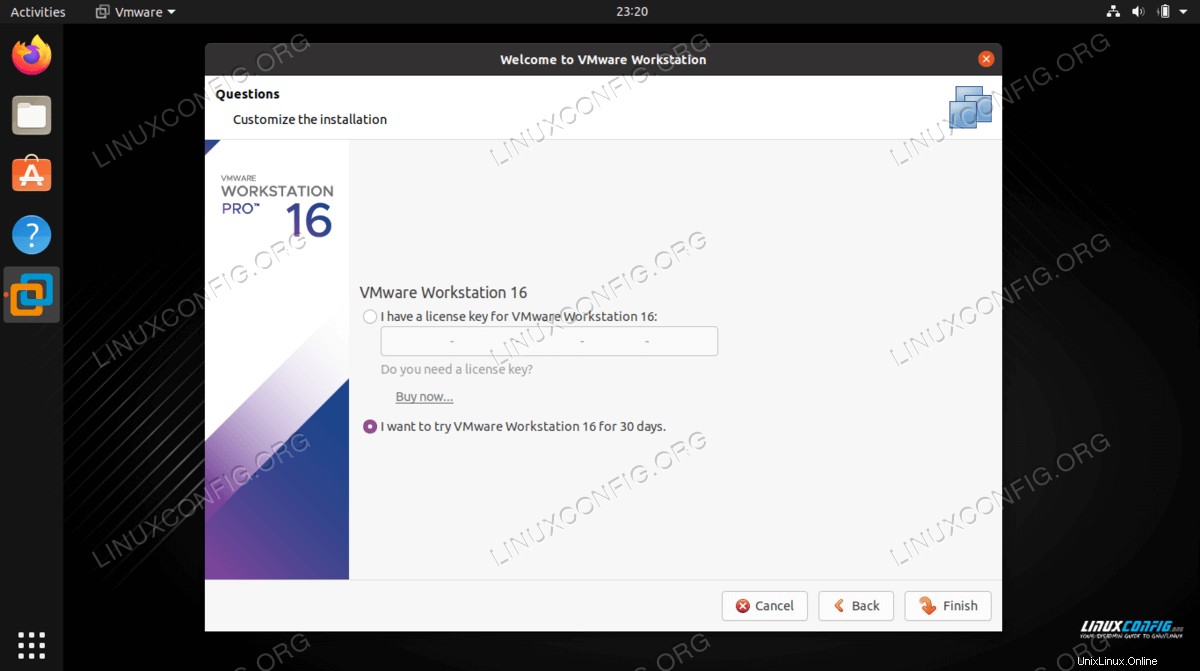
- Zadejte své heslo. Váš uživatel musí mít oprávnění root, aby mohl pokračovat v instalaci.
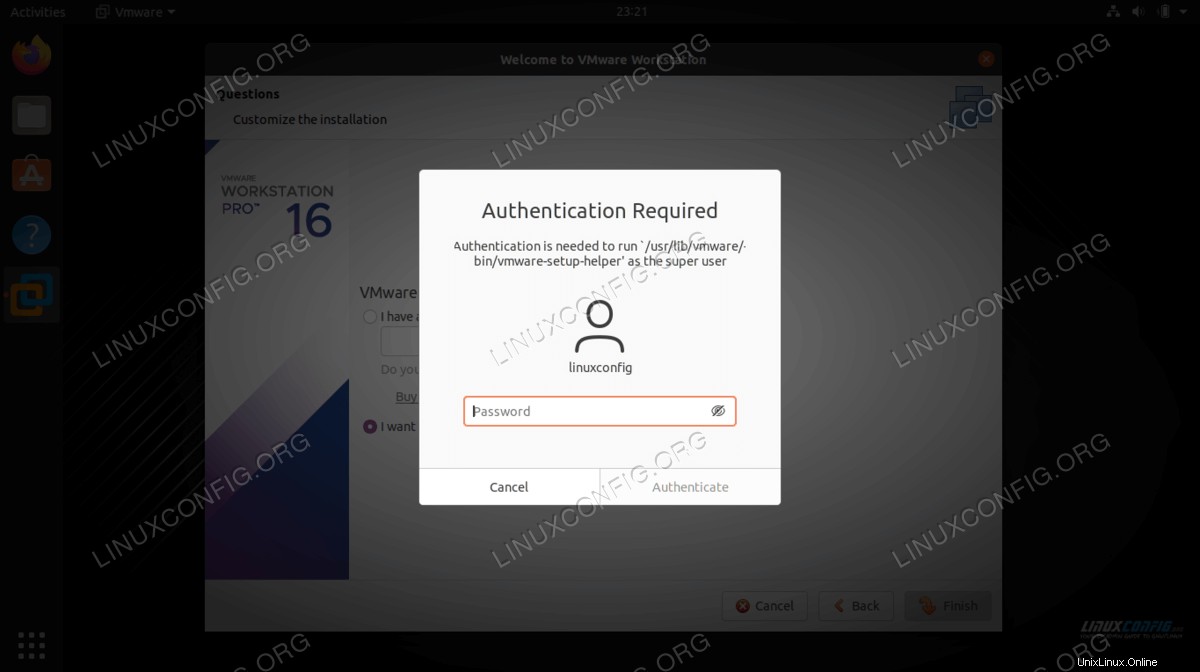
- Vše hotovo.
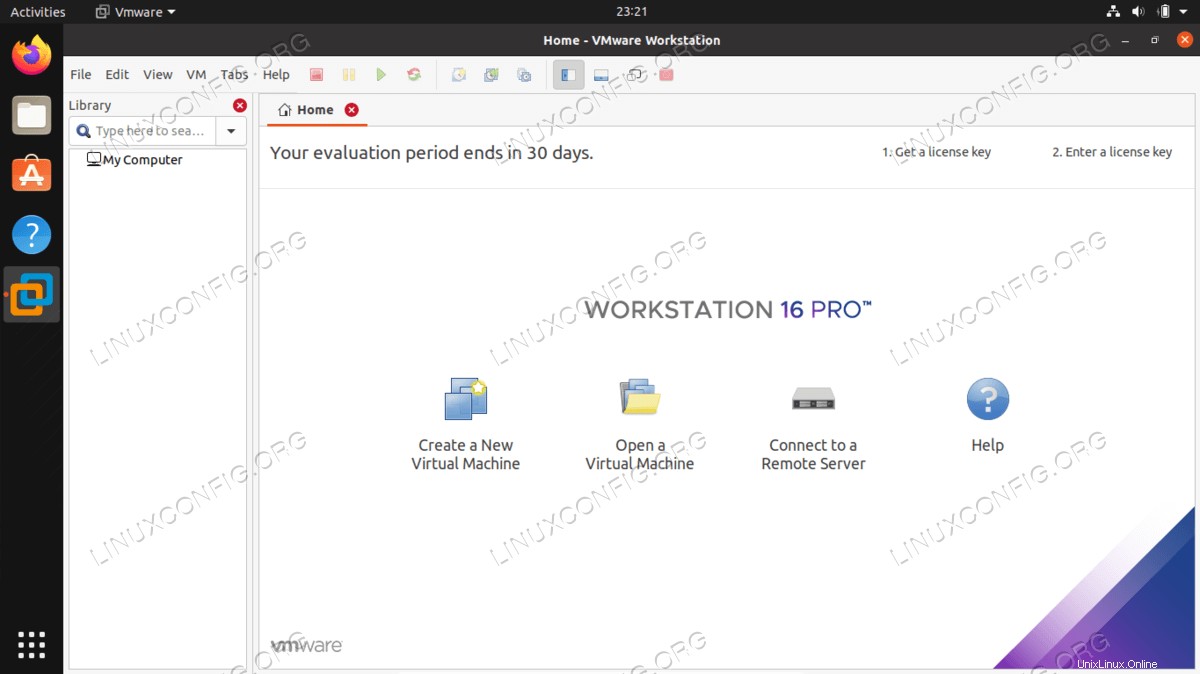
Úvahy na závěr
Virtualizace je skvělý způsob, jak udržovat testovací prostředí nebo oddělený systém od hostitelského operačního systému. V tomto tutoriálu jsme viděli, jak nainstalovat VMware Workstation Pro na Ubuntu 22.04 Jammy Jellyfish Linux. Nyní můžete VMware používat k instalaci a testování dalších operačních systémů nebo prostředí, včetně jakékoli distribuce Linuxu, Windows, BSD a MacOS.